Hoewel Adobe Photoshop nog steeds de gouden standaard voor het imago van creatie en bewerken, het heeft twee barrières van de vermelding dat het een slechte optie voor veel gebruikers—kosten en moeilijkheden. Photoshop is een moeilijk beest om te meester, met veel functies en opties die voor de meeste gebruikers is misschien nooit nodig.
Als Photoshop is niet voor u, zult u moeten kijken naar alternatieven. Je zou kunnen proberen GIMP als u wilt een professioneel niveau van functies, zonder de kosten, maar dit blijft nog steeds een moeilijk te leren optie voor de gebruikers. Er is waar Paint.NET komt, door het aanbieden van een gratis, krachtig en eenvoudig te gebruiken Photoshop alternatief voor Windows-gebruikers.
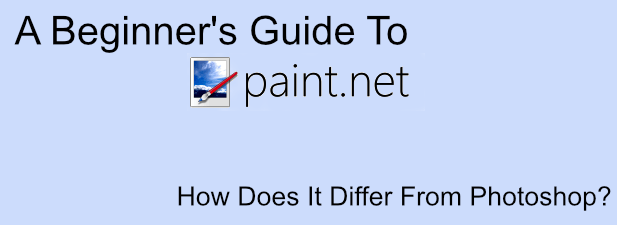
Als je jeuk krassen op uw designer jeuk, deze beginner ‘ s guide to Paint.NET moet u helpen de slag te gaan.
Wat Is Paint.NET?
Zoals de naam al doet vermoeden, Paint.NET het leven werd geroepen als een vervanging voor Microsoft Paint. Paint is een eenvoudig hulpmiddel voor eenvoudige taken, maar het is niet iets dat de meeste gebruikers zullen gebruik buiten van eenvoudige doedelen.
Dat is waar Paint.NET in de plaats komt. Oorspronkelijk is gemaakt met ondersteuning van Microsoft als een mogelijke vervanging, Paint.NET is nu een zelfstandig project, dat wordt bijgehouden door één ontwikkelaar, met gereedschappen en functies dat het dichter bij GIMP en Photoshop dan zijn naamgenoot.
Paint.NET schittert in zijn eenvoud. In plaats van te focussen op een oneindig aantal extra functies, Paint.NET heeft een eenvoudige en duidelijke user interface maakt het makkelijk voor gebruikers om te pick-up, maken en bewerken van digitale beelden.
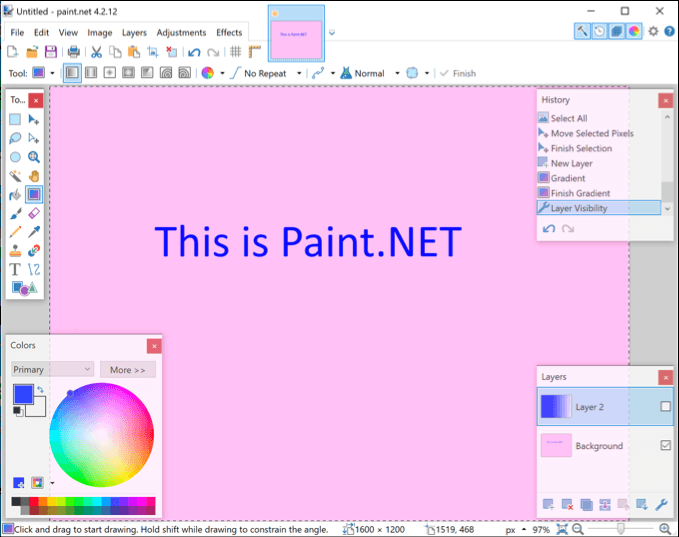
Als u gebruik wilt maken van complexe beelden, echter, Paint.NET heeft de kracht om te doen wat je nodig hebt om te doen—als je mod het een beetje. Met een sterke gemeenschap steunt het project met plug-ins van derden, kunt u gebruik maken van Paint.NET om bijna alles te doen dat professionele tools zoals Photoshop kan doen.
Paint.NET is volledig gratis en beschikbaar voor download voor Windows-gebruikers. Voor macOS en Linux gebruikers, moet u om te kijken naar een alternatief zoals GIMP plaats.
Paint.NET Vs In Vergelijking Met Photoshop
Paint.NET en Adobe Photoshop bestaan te dienen hetzelfde doel, maar het vergelijken van hen is als het vergelijken van appels en peren. Zeker, ze zijn zowel foto-editors, maar ze dienen verschillende markten.
Photoshop is een professioneel fotobewerkingsprogramma. Als er een tool of een bepaalde functie voor het bewerken van afbeeldingen, het bestaat waarschijnlijk in Photoshop, hetzij als een kernfunctie of een add-on. Dat blijkt in de prijs, waar een Adobe Creative Cloud-abonnement is vereist voor het gebruik van deze premium-software.
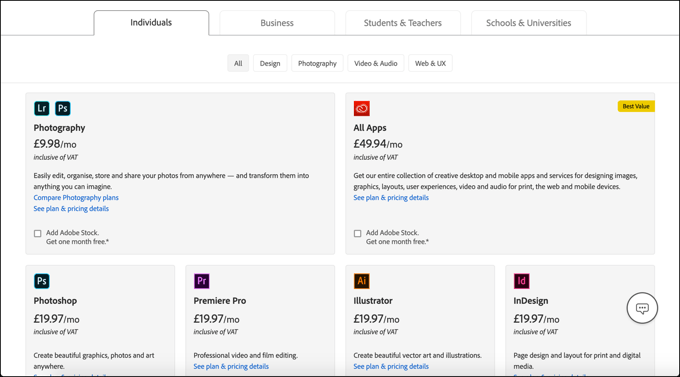
Paint.NET daarentegen is een volledig gratis alternatief. Het is eenvoudig te gebruiken, maar bevat functies en tools die u zou verwachten in een premium-programma voor het bewerken, zoals canvas lagen, beeldeffecten en andere aanpassingen.
Als je een basic tool die eenvoudig te begrijpen, maar met verschillende add-on, plug-ins uit te breiden de functionaliteit, Paint.NET is een geweldige optie. Voor professionele gebruikers, Photoshop is echter nog steeds gaat om de tool die u nodig hebt voor uw werk.
Het Maken Van Images In Paint.NET
Paint.NET is beschikbaar als een gratis download, maar u kunt het project steunen door de aankoop van de Microsoft Store-versie voor een paar dollar. Eens Paint.NET is geïnstalleerd, kunt u beginnen met het maken van images.
- Een nieuwe canvas wordt gemaakt wanneer u voor het eerst open Paint.NET maar u kunt op Bestand > Nieuw en maak een nieuwe tekening, mocht u die nodig hebben. Je kunt tekenen, bewerken en manipuleren van uw afbeelding hier.
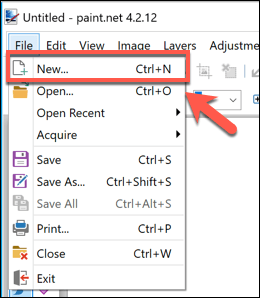
- Een lijst van de verschillende tekengereedschappen is beschikbaar in het linkermenu van de Paint.NET interface. Deze spiegels Photoshop en andere programma ‘ s, waar de tools voor het tekenen, selecteren, verf, vullen en meer zijn beschikbaar. Om te beginnen met behulp van deze tools, klik op hen. De cursor moet worden aangepast aan het gereedschap.
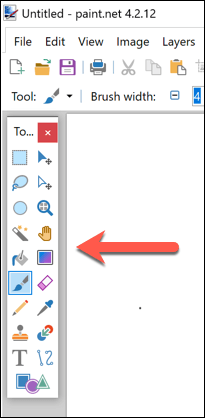
- In de linkerbenedenhoek is het kleurenwiel. Hiermee kunt u de kleur wijzigen van een object of het gereedschap dat u momenteel hebt geselecteerd. Bijvoorbeeld, als u het gereedschap tekst, kon je de kleur van je tekst ingevoegd door het selecteren van een kleur hier.
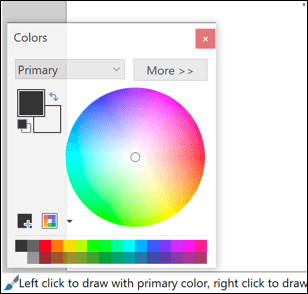
- Als u nodig hebt om het formaat van uw tekenpapier, drukt u op Afbeelding > Formaat wijzigen, die u zal toestaan om te veranderen het oppervlak van uw doek, terwijl de inhoud intact.
- Als u het formaat wilt wijzigen van een bestaande afbeelding, druk op Image > Canvas Size in de plaats. Dit zal de schaal van het gehele beeld omhoog of omlaag, met opties om prioriteiten te stellen dat de kwaliteit van het beeldformaat.
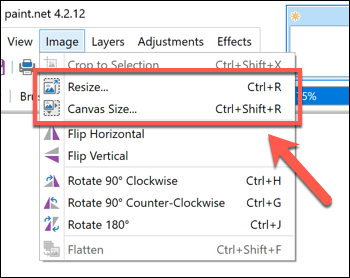
- Zoals met Photoshop kunt maken van complexe afbeeldingen met lagen. Voeg een nieuwe laag, druk op Lagen > Nieuwe Laag. U kunt uw geselecteerde laag in het Lagen – venster in de onderste rechter hoek van het Paint.NET interface. Extra opties, met inbegrip van degenen die u wilt dupliceren of verplaats je de laag, zijn beschikbaar via het Lagen menu.
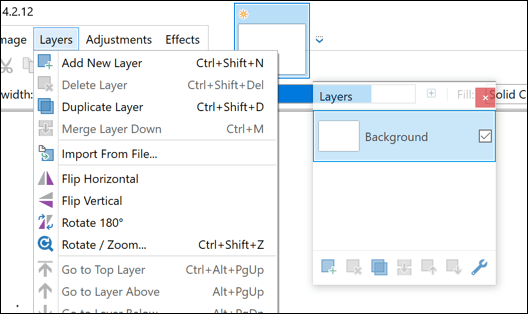
- Paint.NET hiermee kunt u snel veranderen de kleur en de helderheid niveaus, alsmede toevoegen effecten zoals sepia of kleur inversie van uw afbeelding. U kunt toegang tot deze van de Aanpassingen menu aan de bovenkant van de Paints.NET interface.
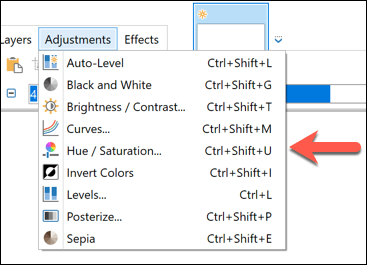
- Voor meer geavanceerde special effects, je moet op het Effecten menu. Vanaf hier kunt u het manipuleren van je afbeelding met Photoshop-effecten, zoals vervaging en vervormt, evenals foto ‘ touch-up filters voor het verwijderen van rode ogen of het toestaan van u om de scherpte van uw afbeelding.
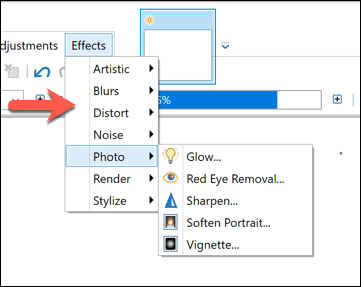
- Als u wilt om samen te werken met een camera of scanner direct, je kunt het. Zorg ervoor dat uw scanner of camera is aangesloten op uw PC, en druk vervolgens op Bestand > Verwerven voor het verwerven van de afbeelding en de invoer in Paint.NET direct voor u te bewerken.
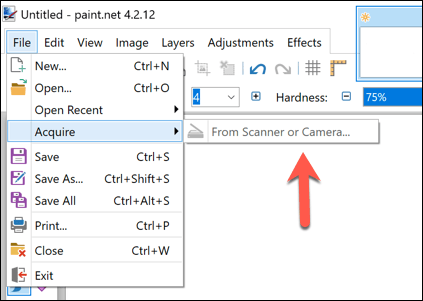
- Als u in de problemen komt, kunt u snel terugkeren een aantal van de laatste uitgevoerde acties met de Geschiedenis paneel in de rechterbovenhoek. Druk op het Ongedaan maken of Opnieuw uitvoeren met knoppen, of u kunt een van de acties uit het verleden uit de lijst om terug te keren naar dat podium.

Afbeelding Design Op Windows En Andere Platformen
Een middenweg tussen Photoshop en Microsoft Paint bestaat Paint.NET de enige image editing tool die veel gebruikers zullen veel gebruikers nodig hebt voor het ontwerpen en bewerken van afbeeldingen. Met een eenvoudig te gebruiken interface en Photoshop-stijl functies, zoals lagen beschikbaar zijn, biedt het een lage drempel van toetreding voor gebruikers maken en bewerken van beelden op Windows.
Paint.NET is Windows-only, dus je zult moeten om te kijken naar alternatieven op andere platformen. Basic image editing apps bestaan voor Android en iOS, als u een mobiel apparaat bij de hand. Voor Mac-gebruikers, is een gratis fotobewerkingsprogramma ‘ s zoals Photoscape X u kan helpen. Of je zou kunnen geven Google Draw proberen voor een gratis, cross-platform tekening ervaring.

